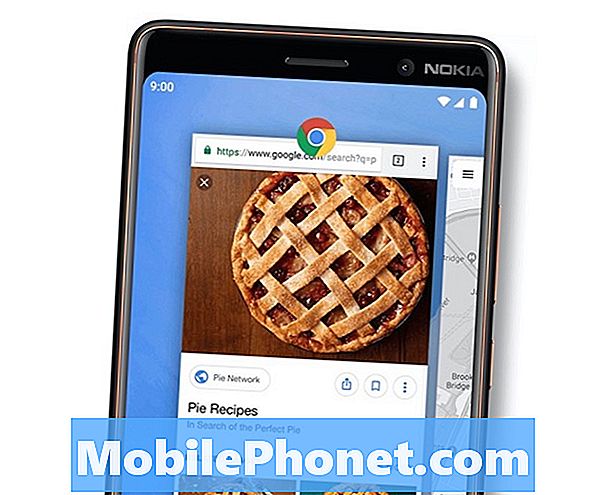เนื้อหา
- ปัญหา # 1: วิธีแก้ไขปัญหา Google Pixel 2 wifi: wifi ไม่มีการเชื่อมต่ออินเทอร์เน็ต
- ปัญหา # 2: จะทำอย่างไรถ้าคุณต้องการเปลี่ยนเฟิร์มแวร์ของ Google Pixel 2 เป็นเวอร์ชันก่อนหน้า
เจ้าของ # GooglePixel2 หลายคนขอความช่วยเหลือจากเราเกี่ยวกับอุปกรณ์ของพวกเขาที่ไม่เชื่อมต่ออินเทอร์เน็ตเมื่อใช้ wifi บทความของวันนี้เขียนขึ้นสำหรับปัญหานี้ (และสำหรับกรณีอื่นที่เกี่ยวข้อง) ตามปกติกรณีที่กล่าวถึงนี้นำมาจากรายงานของสมาชิกบางคนในชุมชนของเรา หากคุณพบว่าโซลูชันของเรามีประโยชน์โปรดแจ้งให้เราทราบเพื่อให้เราเผยแพร่เรื่องราวของคุณในบล็อกของเราได้เช่นกัน
ปัญหา # 1: วิธีแก้ไขปัญหา Google Pixel 2 wifi: wifi ไม่มีการเชื่อมต่ออินเทอร์เน็ต
นับตั้งแต่ที่ฉันได้รับ Pixel 2 มันก็ไม่ต้องการทำงานอย่างถูกต้องบน Wi-Fi ที่บ้านอีกต่อไป ฉันซื้อ Asus AC3100 และมี Broadcasting Wi-Fi จากเราเตอร์ AT & T ของฉัน เมื่อฉันมี Nexus 6p ทุกอย่างยอดเยี่ยมมาก ด้วยพิกเซล 2 หากฉันเชื่อมต่อกับเราเตอร์ ASUS ของฉันฉันเชื่อมต่อ แต่แอพและการท่องอินเทอร์เน็ตของฉันโดยทั่วไปหยุดชะงัก หากฉันเชื่อมต่อกับเราเตอร์ AT&T ทุกอย่างทำงานได้ดี มีใครประสบปัญหาแบบนี้อีกบ้าง? ไม่สามารถเป็นเราเตอร์ของฉันได้เนื่องจากโทรศัพท์ Nexus ของฉันใช้งานได้ดีและสิ่งเดียวที่เปลี่ยนไปคือฉันได้ Pixel 2 มา
สารละลาย: สาเหตุของปัญหาอาจอยู่ที่ฝั่งเราเตอร์หรือด้านโทรศัพท์ (Pixel 2)
ในการแก้ไขปัญหาให้ลองทำตามขั้นตอนการแก้ปัญหาด้านล่างและดูว่าวิธีใดใช้ได้ผล
รีสตาร์ท Pixel ของคุณ
นี่ควรเป็นขั้นตอนแรกในการแก้ปัญหาที่คุณต้องทำ ข้อบกพร่องเครือข่ายเล็กน้อยจำนวนมากได้รับการแก้ไขโดยเพียงแค่เปิดและปิดโทรศัพท์ ในกรณีของคุณคุณต้องการบังคับให้รีบูต Pixel เพื่อล้างหน่วยความจำและจำลองการดึงแบตเตอรี่ นี่คือวิธีการ:
- กดปุ่มเปิด / ปิดค้างไว้สองสามวินาที
- จากนั้นแตะรีสตาร์ทบนหน้าจอของคุณ
- หากคุณไม่เห็นรีสตาร์ทให้กดปุ่มเปิด / ปิดค้างไว้ประมาณ 30 วินาทีจนกระทั่งอุปกรณ์ของคุณหมดรอบการทำงาน
รีสตาร์ทอุปกรณ์เครือข่าย
หากการรีสตาร์ท Pixel 2 ไม่สามารถช่วยได้ขั้นตอนการแก้ปัญหาถัดไปของคุณคือการรีสตาร์ทอุปกรณ์เครือข่ายทั้งหมดที่เกี่ยวข้อง ตรวจสอบให้แน่ใจว่าได้ถอดปลั๊กโมเด็ม / เราเตอร์ AT&T และเราเตอร์ Asus ของคุณออกจากแหล่งจ่ายไฟแล้วปล่อยให้เป็นอย่างนั้นอย่างน้อย 30 นาที หลังจากนั้นให้ปิดตามลำดับโดยเสียบเราเตอร์ AT&T ก่อน เมื่อเริ่มต้นเราเตอร์และไฟเสถียรนั่นคือเวลาที่คุณต้องการเสียบเราเตอร์ Asus หลังจากนั้นสักครู่ให้ลองตรวจสอบว่า Pixel ของคุณเชื่อมต่ออินเทอร์เน็ตผ่าน wifi ได้หรือไม่
ลืม / ตัดการเชื่อมต่อจาก wifi
หนึ่งในขั้นตอนการแก้ปัญหาทั่วไปเมื่อจัดการกับปัญหา wifi คือลืมหรือตัดการเชื่อมต่อจากเครือข่ายที่คุณมีปัญหา วิธีนี้ช่วยให้อุปกรณ์สามารถยุติข้อบกพร่องที่อาจเกิดขึ้นได้ซึ่งจะเกิดขึ้นเมื่อมีการสื่อสารที่ใช้งานอยู่ระหว่างอุปกรณ์ทั้งสองเท่านั้น เมื่อคุณยกเลิกการเชื่อมต่อโทรศัพท์จากเครือข่าย wifi แล้วให้รีสตาร์ทโทรศัพท์ก่อนที่จะเชื่อมต่อกลับ
เลี่ยงเราเตอร์ Asus
เราไม่สามารถแน่ใจได้ว่ามีจุดบกพร่องที่ไม่เหมือนใครหรือแยกออกจากกันซึ่งพัฒนาขึ้นเมื่อเราเตอร์ Pixel 2 และ Asus ของคุณเชื่อมโยงกันดังนั้นสิ่งที่ดีถัดไปที่คุณต้องการทำคือข้ามอุปกรณ์ของบุคคลที่สาม เมื่อลบเราเตอร์ Asus ออกจากสมการคุณควรทราบว่า Pixel 2 ของคุณมีปัญหา wifi หรือไม่
หาก wifi ของโทรศัพท์ของคุณทำงานได้อย่างถูกต้องเมื่อเชื่อมต่อโดยตรงกับเราเตอร์ ISP (ผู้ให้บริการอินเทอร์เน็ต) แสดงว่าคุณมีปัญหาความเข้ากันได้ที่อาจเกิดขึ้นกับเราเตอร์ Asus ของคุณ ในกรณีนี้คุณต้องการทำงานร่วมกับฝ่ายสนับสนุนด้านเทคนิคของ Asus ในขั้นตอนการแก้ไขปัญหาที่เป็นไปได้ซึ่งคุณสามารถทำได้เพื่อขจัดปัญหา มิฉะนั้นคุณควรไม่ใช้เราเตอร์ดังกล่าวในเครือข่ายของคุณ
หาก Pixel 2 wifi ของคุณยังคงมีปัญหากับเราเตอร์ AT&T ของคุณให้ทำตามขั้นตอนการแก้ปัญหาที่เหลือด้านล่าง
ตรวจสอบแอพของบุคคลที่สาม
สาเหตุหนึ่งที่อุปกรณ์ Android บางรุ่นพบปัญหาคือแอป แอปบางแอปไม่ได้สร้างขึ้นด้วยความเชี่ยวชาญเดียวกันดังนั้นแอปบางแอปอาจนำไปสู่ปัญหาหรือรบกวน Android หากต้องการดูว่าแอปบุคคลที่สามของคุณมีตำหนิหรือไม่ให้ลองบูตอุปกรณ์ไปที่เซฟโหมด ในโหมดนี้แอปของบุคคลที่สามทั้งหมดจะไม่ทำงานเหลือเพียงแอปที่ติดตั้งล่วงหน้าเท่านั้นที่ทำงานได้ หากการเชื่อมต่อ wifi ของ Pixel ทำงานในเซฟโหมด แต่ไม่ใช่ในโหมดปกติคุณสามารถเดิมพันได้ว่าแอปใดแอปหนึ่งอยู่เบื้องหลัง
ในการรีสตาร์ท Pixel 2 ของคุณไปที่เซฟโหมด:
- กดปุ่มเปิด / ปิดค้างไว้จนกระทั่งตัวเลือกเมนูปรากฏขึ้น
- แตะปิดเครื่องจากตัวเลือกที่กำหนด
- อนุญาตให้อุปกรณ์ของคุณปิดเครื่องสักครู่
- จากนั้นกดปุ่มเปิด / ปิดค้างไว้จนกระทั่งโลโก้ Google ปรากฏขึ้น จากนั้นปล่อยปุ่ม
- เมื่อโลโก้ Google ยังคงอยู่บนหน้าจอให้กดปุ่มลดระดับเสียงค้างไว้
- เมื่อคุณเห็นป้ายเซฟโหมดที่มุมล่างซ้ายของหน้าจอปลดล็อกให้ปล่อยปุ่ม
หากคุณคิดว่าแอปของบุคคลที่สามเป็นสาเหตุของปัญหาคุณต้องใช้กระบวนการกำจัดเพื่อ จำกัด ผู้ร้ายให้แคบลง ในการระบุว่าแอปใดของคุณทำให้เกิดปัญหาคุณควรบูตโทรศัพท์กลับไปที่เซฟโหมดและทำตามขั้นตอนเหล่านี้:
- บูตไปที่เซฟโหมด
- ตรวจสอบปัญหา
- เมื่อคุณยืนยันแล้วว่ามีการตำหนิแอปของบุคคลที่สามคุณสามารถเริ่มถอนการติดตั้งทีละแอปได้ เราขอแนะนำให้คุณเริ่มต้นด้วยรายการล่าสุดที่คุณเพิ่มเข้ามา
- หลังจากคุณถอนการติดตั้งแอพให้รีสตาร์ทโทรศัพท์เข้าสู่โหมดปกติและตรวจสอบปัญหา
- หาก S9 ของคุณยังคงมีปัญหาให้ทำซ้ำขั้นตอนที่ 1-4
ล้างการตั้งค่าเครือข่าย
เนื่องจากคุณกำลังจัดการกับความผิดพลาดของเครือข่ายเท่านั้นคุณจึงต้องลองล้างการตั้งค่าเครือข่ายของอุปกรณ์เพื่อดูว่าช่วยได้หรือไม่ วิธีนี้มักเป็นวิธีแก้ปัญหาที่มีประสิทธิภาพสำหรับปัญหาเครือข่ายส่วนใหญ่ดังนั้นอย่าข้ามไป
- จากหน้าจอหลักให้แตะไอคอนลูกศรขึ้นเพื่อแสดงแอพทั้งหมด
- ไปที่ไอคอนแอพการตั้งค่า
- แตะไอคอนเกี่ยวกับระบบ
- แตะไอคอนรีเซ็ตตัวเลือก
- เลือกจากสิ่งต่อไปนี้:
- รีเซ็ต Wi-Fi มือถือและบลูทู ธ
- รีเซ็ตการตั้งค่าแอพ
- ลบข้อมูลทั้งหมด (รีเซ็ตเป็นค่าเริ่มต้นจากโรงงาน)
- แตะรีเซ็ตการตั้งค่า หากได้รับแจ้งให้ป้อน PIN รหัสผ่านหรือรูปแบบ
- แตะรีเซ็ตการตั้งค่าเพื่อยืนยัน
รีเซ็ตเป็นค่าเริ่มต้นจากโรงงาน
ท้ายที่สุดแล้วอาจจำเป็นต้องรีเซ็ตเป็นค่าเริ่มต้นจากโรงงานในกรณีนี้หากคำแนะนำทั้งหมดข้างต้นไม่ได้ผล การทำเช่นนี้จะคืนข้อมูลซอฟต์แวร์ของอุปกรณ์กลับเป็นค่าเริ่มต้น เพื่อหลีกเลี่ยงการสูญเสียข้อมูลส่วนบุคคลโปรดสำรองไฟล์ของคุณล่วงหน้า
ในการรีเซ็ต Pixel 2 เป็นค่าเริ่มต้นจากโรงงาน:
- ตรวจสอบให้แน่ใจว่าโทรศัพท์ปิดอยู่
- กดปุ่มเปิด / ปิดและลดระดับเสียงค้างไว้จนกระทั่งโหมด bootloader ปรากฏขึ้นจากนั้นปล่อย ซึ่งแสดงด้วยรูปภาพบ็อต Android โดยมีป้ายกำกับเริ่มอยู่ด้านบน
- กดปุ่มลดระดับเสียงเพื่อเลือกโหมดการกู้คืนจากนั้นกดปุ่มเปิด / ปิดเพื่อยืนยันการเลือก หลังจากทำเช่นนั้นโทรศัพท์ของคุณจะกะพริบหน้าจอเริ่มต้นของ Google สักครู่จากนั้นรีสตาร์ทในโหมดการกู้คืน
- เมื่อคุณเห็นภาพบอท Android ที่มีเครื่องหมายอัศเจรีย์อยู่ในสามเหลี่ยมสีแดงที่มีป้ายกำกับ No Command อยู่ด้านล่างให้กดปุ่มเปิด / ปิดค้างไว้
- กดปุ่มเพิ่มระดับเสียงหนึ่งครั้งจากนั้นปล่อยปุ่มเปิด / ปิด
- ใช้ปุ่มระดับเสียงเพื่อเลือกตัวเลือกล้างข้อมูล / รีเซ็ตเป็นค่าเริ่มต้นจากหน้าจอการกู้คืน Android
- เลือกใช่เพื่อยืนยัน
- รอจนกว่ากระบวนการรีเซ็ตข้อมูลเป็นค่าเริ่มต้นจะเสร็จสิ้น
- เลือก Reboot System Now
ปัญหา # 2: จะทำอย่างไรถ้าคุณต้องการเปลี่ยนเฟิร์มแวร์ของ Google Pixel 2 เป็นเวอร์ชันก่อนหน้า
สงสัยว่าคุณจะช่วยได้ไหมเพราะฉันรู้สึกขอบคุณที่ได้รับอีเมลมากมาย ฉันใช้ vodaphone ฉันอัปเดตระบบเมื่อวันที่แล้ว (31 กรกฎาคม) และตั้งแต่นั้นมาฉันก็มีปัญหาไม่รู้จบ แอปทั้งหมดของฉันปิดตัวลงหลังจากใช้โทรศัพท์เป็นเวลา 10 นาที แบตเตอรี่หมดเร็วขึ้นมากเช่นกันและอุปกรณ์ก็ร้อนมาก คุณรู้สึกได้ว่าโปรเซสเซอร์ที่อยู่ด้านหลังของโทรศัพท์กำลังบ่นอยู่และจากนั้นฉันก็ไม่สามารถเข้าสู่แอพใด ๆ ได้เลยถ้าไม่มีทุกอย่างปิดฉันแทบจะในทันที ฉันไม่สามารถใส่แบตเตอรีได้เนื่องจากโทรศัพท์ทั้งเครื่องรวมกันเป็นหนึ่งเดียว ฉันเพิ่งสงสัยตั้งแต่สังเกตเห็นคนอื่นกำลังมีปัญหาว่ามีอะไรที่ฉันสามารถทำได้เพื่อให้สิ่งต่างๆกลับมาถูกต้องอีกครั้ง
ปัญหากำลังดำเนินต่อไปในเซฟโหมด ฉันเอาการ์ดออกเมื่อคืนเมื่อคืนและวันนี้ในการสตาร์ทอุปกรณ์ใหม่ ๆ ฉันก็ไม่มีปัญหาใด ๆ จนกระทั่งแบตเตอรี่อุ่นขึ้น ฉันต้องมาที่คอมพิวเตอร์ที่บ้านเพื่อส่งข้อความเนื่องจากตอนนี้โทรศัพท์ของฉันใช้งานไม่ได้เลย คุณคิดว่าการรีบูตจะช่วยได้หรือตอนนี้ฉันติดอยู่กับโทรศัพท์ที่ไร้ประโยชน์? ต้องการย้อนกลับการอัปเดตล่าสุดถ้าเป็นไปได้? ขอบคุณล่วงหน้า.
สารละลาย: น่าเสียดายที่ไม่มีวิธีง่ายๆในการเปลี่ยนระบบปฏิบัติการของโทรศัพท์ของคุณกลับไปเป็น Android เวอร์ชันก่อนหน้าโดยไม่ต้องกะพริบ การกระพริบเป็นคำศัพท์ของ Android เมื่อผู้ใช้พยายามติดตั้งหุ้นหรือระบบปฏิบัติการที่กำหนดเองด้วยตนเอง การกดปุ่มอัปเดตนั้นไม่ง่ายเหมือนกับสิ่งที่คุณทำเมื่อมีการอัปเดต OTA (ทางอากาศ) จากผู้ให้บริการของคุณ การกะพริบต้องใช้ขั้นตอนและความรู้ขั้นสูงในการทำ นอกจากนี้ยังสามารถก่ออิฐให้กับอุปกรณ์ได้หากทำไม่ถูกต้อง หากคุณมั่นใจว่าปัญหาที่คุณพบเกิดจากการอัปเดตล่าสุดและคุณต้องการติดตั้ง Android เวอร์ชันก่อนหน้าด้วยตนเองคุณจะต้องทำการค้นคว้าเกี่ยวกับเรื่องนี้ก่อน คุณต้องมีคอมพิวเตอร์และเวอร์ชันเฟิร์มแวร์ที่ถูกต้องด้วย คำแนะนำที่ดีควรให้รายการสิ่งที่คุณต้องใช้ในการแฟลชโทรศัพท์ของคุณ ใช้ Google เพื่อค้นหาคำแนะนำที่เชื่อถือได้เกี่ยวกับวิธีแฟลช Pixel 2 ของคุณการกะพริบมีความเสี่ยงและอาจทำให้ซอฟต์แวร์ของโทรศัพท์เสียหายจนเกินความสามารถในการแก้ไข ทำด้วยความเสี่ยงของคุณเอง